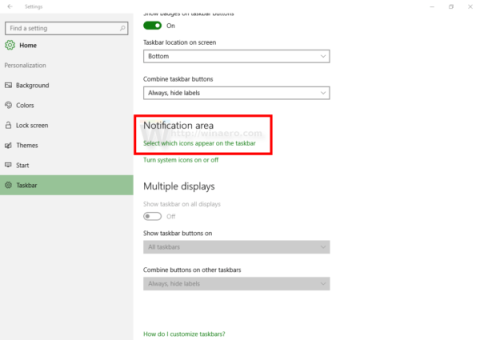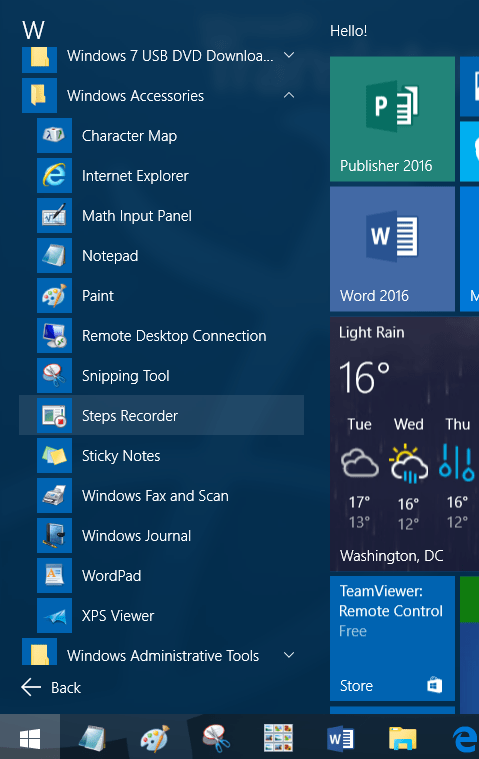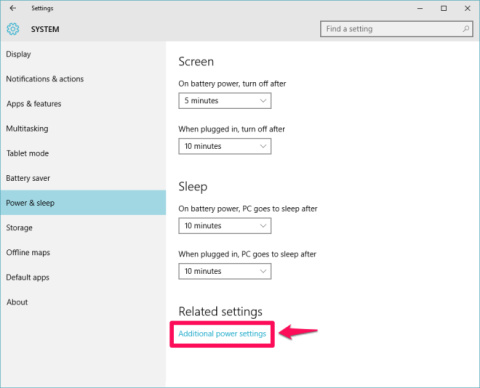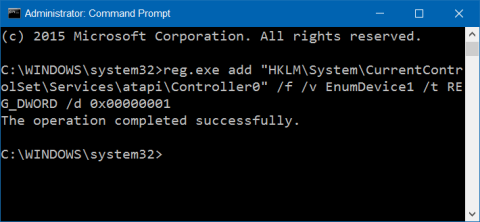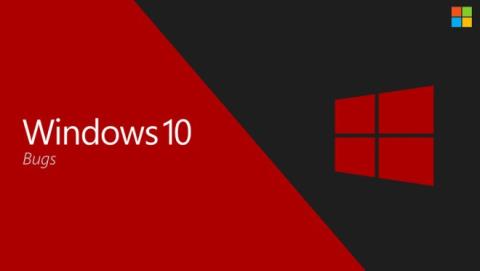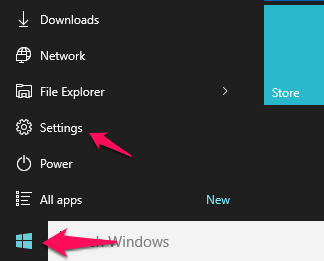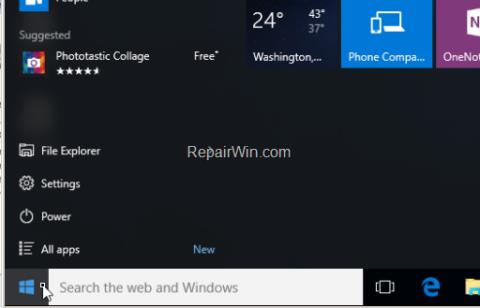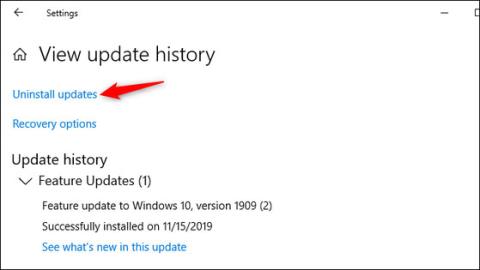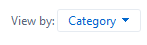Windows 10-oppdatering førte til at brukere mistet livet, nå er det en erstatningsversjon
En oppdatering fra Microsoft forrige helg førte til at datamaskiner som kjører Windows 10 ikke kunne få tilgang til internett og internt nettverk.
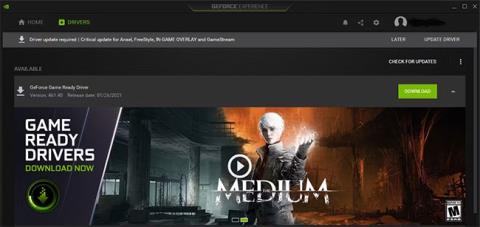
nvlddmkm.sys blåskjermfeil (også kjent som Video TDR Failure-feil) har skjedd med mange Windows-brukere, hvorav de fleste også bruker Nvidia GPUer. Selv om den nøyaktige årsaken til feilen vil variere fra person til person, er det noen få reparasjoner du kan prøve for å bli kvitt dette problemet.
Her er 5 måter du kan fikse nvlddmkm.sys-feil i Windows 10.
1. Oppdater grafikkortdriveren
Vanligvis forårsaker utdaterte GPU-drivere mange feil i Windows. Det er derfor det første logiske trinnet å ta når du løser dette problemet, er å oppdatere grafikkortdriveren. Dette kan gjøres på to måter: Gjennom Enhetsbehandling eller gjennom Nvidia GeForce Experience.
Oppdater grafikkortdrivere ved hjelp av Nvidia GeForce Experience
Nvidia GeForce Experience er en følgeapplikasjon for alle Nvidia GPUer, og det er sannsynlig at du allerede har den installert. Hvis du ikke har appen ennå, kan du laste den ned herfra . Appen har også noen andre nøkkelfunksjoner og fordeler som spillere kan finne nyttige.
Slik kan du bruke Nvidia GeForce Experience til å oppdatere skjermdriveren:
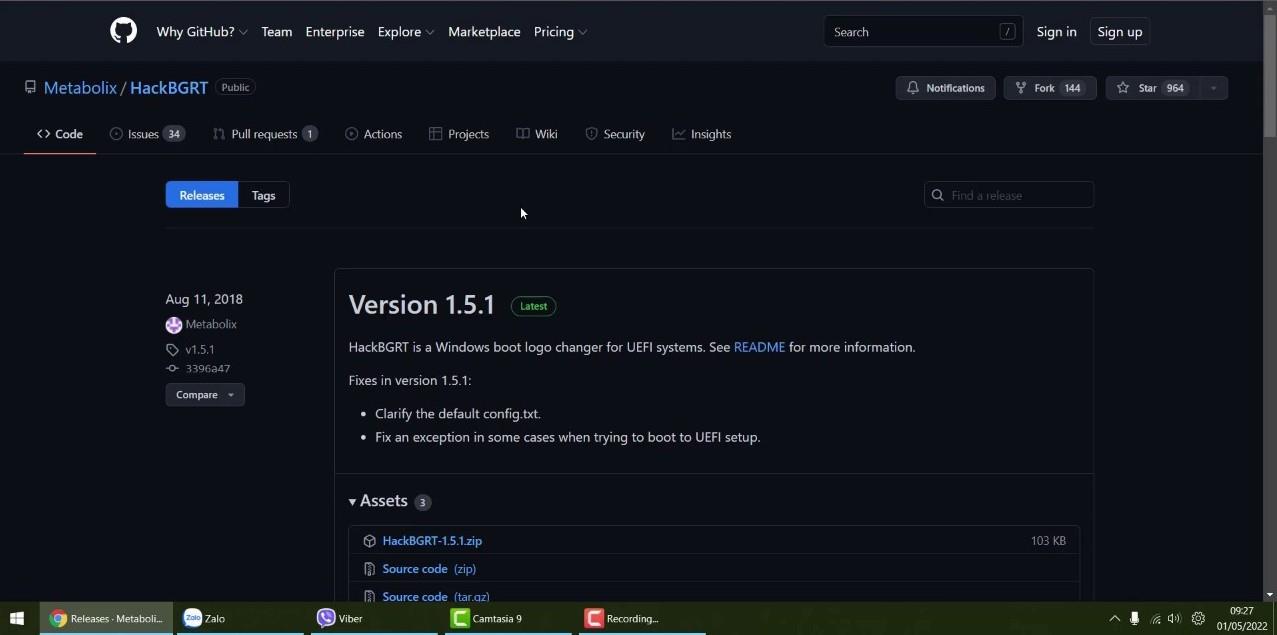
Oppdater grafikkortdrivere ved hjelp av Nvidia GeForce Experience
2. Oppdater Windows til den nyeste versjonen
Noen ganger utløser eldre versjoner av Windows nvlddmkm.sys BSOD. Hvis du kjører en eldre versjon, er det sannsynlig at problemet oppstår på grunn av kompatibilitetsproblemer. Hvis det er tilfelle, er det best å oppgradere det ved å bruke tilgjengelige systemoppdateringer.
Dette høres kanskje rart ut, men noen brukere har fikset nvlddmkm.sys-feilen ved å overklokke GPUen. Selv om dette kan føre til en liten ytelsesreduksjon, er det verdt et forsøk hvis det eliminerer feilen. Det enkleste verktøyet for å gjøre dette er MSI Afterburner, som du kan laste ned her.
Etter å ha lastet ned og installert MSI Afterburner, følg disse trinnene for å overklokke GPUen din:

GPU-overklokking
Brukere bør merke seg at overklokking av GPU også vil redusere temperaturer og spenninger.
4. Kjør en stasjons- og minnetest på datamaskinen
En annen årsak til denne feilen kan være feil minne eller et problem med lagringsenheten. Det er best å utelukke disse ved å kjøre de tilsvarende testene.
CHKDSK er et innebygd Windows-verktøy som automatisk sjekker og reparerer harddisken din.
Kjør en minnetest med Windows Memory Diagnostic
Windows Memory Diagnostic-verktøyet, i tillegg til å være ganske enkelt å bruke, løser også de fleste minnerelaterte problemer i Windows. I dette tilfellet er det best å se etter eventuelle problemer.
For å gjøre dette, følg disse trinnene:
Vent til prosessen er ferdig og sjekk om problemet nå er løst.
5. Fjern og installer grafikkortdriveren fullstendig
Du bør bare bruke dette alternativet etter å ha prøvd alle andre alternativer. Sørg også for å opprette et systemgjenopprettingspunkt i tilfelle noe dårlig skjer. Her er en flott guide for hvordan du bruker systemgjenopprettingsfunksjonen.
Følg disse trinnene for å installere GPU-driveren på nytt:
Vær oppmerksom på at denne løsningen ikke alltid fungerer. Du kan alltid gå tilbake til den første delen av artikkelen for tips om hvordan du installerer grafikkortdriveren på nytt.
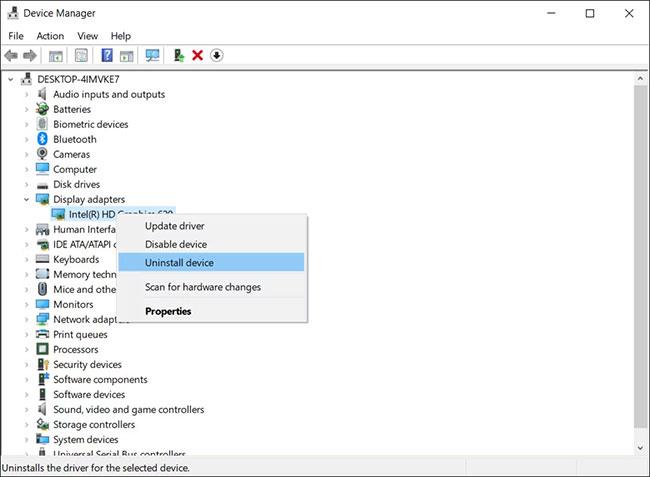
Avinstaller driveren
EXPAND.exe nvlddmkm.sy_ nvlddmkm.sysVed å bruke metodene ovenfor kan brukere enkelt fikse nvlddmkm.sys "Video TDR failed"-feilen uten å måtte bytte ut GPU. Denne feilen er bare en av de vanligste feilene som Windows-brukere står overfor. For å unngå slike problemer i fremtiden, sørg for at du holder grafikkortdriverne oppdatert.
En oppdatering fra Microsoft forrige helg førte til at datamaskiner som kjører Windows 10 ikke kunne få tilgang til internett og internt nettverk.
Hvis du har brukt Windows 10 en stund, etter at du har installert og fjernet programmer på systemet, og du ikke vil vise ikonene til noen avinstallerte programmer og programmer i systemstatusfeltet på oppgavelinjen, men disse ikonene kan ikke fjernes.
nvlddmkm.sys blåskjermfeil (også kjent som Video TDR Failure-feil) har skjedd med mange Windows-brukere, hvorav de fleste også bruker Nvidia GPUer.
Som standard inkluderer mappen Windows Accessories Character Map, Internet Explorer, Math Input Panel, Notepad, Paint, Remote Desktop Connection, Snipping Tool, Steps Recorder (Problem Steps Recorder), Sticky Notes, Windows Fax and Scan, Windows Journal, WordPad, og XPS Viewer.
Etter oppgradering til Windows 10 rapporterte mange brukere at denne hvilemodusen ikke fungerer. Så hvordan du fikser denne feilen, se artikkelen nedenfor fra Tips.BlogCafeIT.
Under oppgraderingsprosessen fra Windows 7 og Windows 8/8.1 til Windows 10 oppstår det ofte mange feil. Noen vanlige feil som brukere ofte møter er feilen med å miste Wifi-ikonet i systemstatusfeltet, feilen med å miste DVD-stasjonen ....
Microsoft har nettopp offisielt bekreftet OneDrive-tilkoblingsproblemer på enkelte Windows 10-systemer etter oppdatering til versjon 2004, eller slått på Files on Demand-funksjonen i OneDrive.
WiFi Sense-funksjonen lar Windows 10-brukere dele WiFi-nettverk med venner uten å måtte angi et passord. Det gir bekvemmelighet, men er også en sikkerhetsrisiko. Hvis du ikke vil bruke den eller er bekymret for sikkerheten, kan du deaktivere WiFi Sense-funksjonen for å forhindre at noen brukere automatisk kobler til Wifi-tilkoblingen din.
Nylige kumulative oppdateringer og desember 2022 Patch Tuesday-oppdateringen har forårsaket mange problemer for Windows 10.
Normalt, for å slette visse tegn, bruker brukere ofte tilbaketasten. Imidlertid rapporterte mange Windows 10-brukere nylig at tilbaketasten bare kan slette et enkelt tegn og ikke kan slette påfølgende tegn som før. I artikkelen nedenfor vil Tips.BlogCafeIT veilede deg hvordan du fikser denne feilen.
En av de nye funksjonene integrert i Windows 10 er den virtuelle assistenten Cortana. Brukere kan bruke Cortana til å slå av, starte på nytt, søke smart osv. Men til tross for oppdatering av Windows, rapporterte mange brukere at Startmeny-knappen og den virtuelle assistenten Cortana ikke fungerer, eller nesten frosset . I artikkelen nedenfor vil Tips.BlogCafeIT veilede deg gjennom noen løsninger for å fikse denne feilen.
Hvis datamaskinen din har installert oppdatering KB4532693 og har en feil med å miste alle data på skrivebordet, kan du følge instruksjonene nedenfor for å fjerne oppdateringen og få tilbake tapte data.
Når tastaturet på din Windows 10-datamaskin ikke fungerer, kan du ikke skrive ord, skriv inn ord, men menyen vises. Selv om du har prøvd alle metoder, virker du hjelpeløs. Du kan bruke noen av løsningene nedenfor for å fikse tastaturfeil på Windows 10.
Jeg har bare brukt Windows 10 i omtrent en måned nå. Men jeg lurer på hvorfor jeg ikke får tilgang til Facebook. Hver gang jeg skriver inn www.facebook.com i nettleserens adresselinje, vises bare et hvitt vindu på skjermen.
Hvis du oppdager at datamaskinen krasjer ofte eller har problemer under oppstart... er den mest sannsynlige årsaken at Windows-systemfiler blir ødelagt, tapt eller til og med endret når du installerer et program eller programvare på datamaskinen.
Kioskmodus på Windows 10 er en modus for kun å bruke 1 applikasjon eller tilgang til kun 1 nettside med gjestebrukere.
Denne veiledningen viser deg hvordan du endrer eller gjenoppretter standardplasseringen til kamerarull-mappen i Windows 10.
Redigering av vertsfilen kan føre til at du ikke får tilgang til Internett hvis filen ikke er riktig endret. Følgende artikkel vil guide deg til å redigere vertsfilen i Windows 10.
Å redusere størrelsen og kapasiteten til bilder vil gjøre det enklere for deg å dele eller sende dem til hvem som helst. Spesielt på Windows 10 kan du endre størrelse på bilder med noen få enkle trinn.
Hvis du ikke trenger å vise nylig besøkte elementer og steder av sikkerhets- eller personvernhensyn, kan du enkelt slå det av.
Microsoft har nettopp sluppet Windows 10 Anniversary Update med mange forbedringer og nye funksjoner. I denne nye oppdateringen vil du se mange endringer. Fra støtte for Windows Ink-pennen til støtte for Microsoft Edge-nettleserutvidelser, Start-menyen og Cortana har også blitt betydelig forbedret.
Ett sted for å kontrollere mange operasjoner rett på systemstatusfeltet.
På Windows 10 kan du laste ned og installere gruppepolicymaler for å administrere Microsoft Edge-innstillinger, og denne veiledningen viser deg prosessen.
Dark Mode er et mørk bakgrunnsgrensesnitt på Windows 10, som hjelper datamaskinen med å spare batteristrøm og redusere innvirkningen på brukerens øyne.
Oppgavelinjen har begrenset plass, og hvis du regelmessig jobber med flere apper, kan du raskt gå tom for plass til å feste flere av favorittappene dine.